打开文件夹文件在右边显示 文件夹中关闭右侧的预览格子方法
更新时间:2024-08-13 10:41:44作者:jiang
在我们日常的电脑操作中,经常会遇到打开文件夹查看文件的情况,而在查看文件时,右侧通常会显示预览格子,方便我们快速浏览文件内容。但有时候我们可能并不需要这个预览格子,想要关闭它以腾出更多的空间来显示文件列表。如何关闭右侧的预览格子呢?接下来我们就来分享一下方法。
方法如下:
1.比如这个文件夹中本来是没有打开预览的。
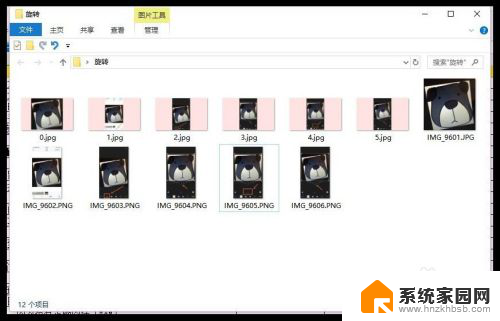
2.打开的方式是点击文件夹上面的【查看】。

3.在下面出来的区域中找到【窗格】这一栏,里面右边两个就是预览窗格的选项。
【预览窗格】可以预览一些简单文件里面的内容;
【详细信息窗格】打开的也是预览窗格,但是在预览窗格中会显示文件的详细信息。而不是文件中的内容。
你按需要选择就可以了。
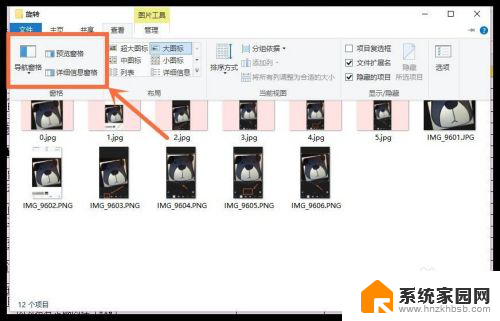
4.比如你现在选择【预览窗格】这一项,右边就会多出一个空白部位。
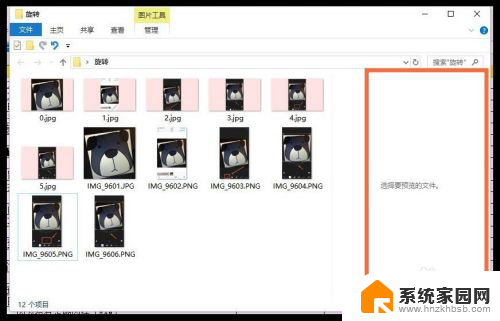
5.点击一个文件,你就能看到文件的大概样子。
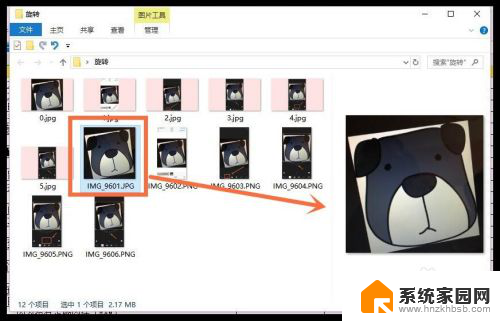
6.如果要关闭,那么就回到刚刚的位置。把蓝色选择状态,点成没有选中的状态就可以了。
————————
PS:怎么关掉左侧文件夹导航栏的方法可以参考下面这个链接。
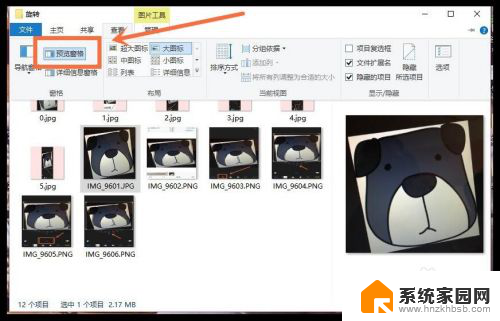
以上就是打开文件夹后,在右边显示的所有内容,如果你遇到这种情况,你可以按照以上步骤解决问题,非常简单快速。
打开文件夹文件在右边显示 文件夹中关闭右侧的预览格子方法相关教程
- excel打开的时候在右侧显示 如何解决Excel文件点击后无法显示右侧表格预览的情况
- 电脑关闭文件夹快捷键 电脑文件夹快速打开关闭方法
- 右键共享文件夹同步怎么关闭 右键菜单中的共享文件夹同步选项如何取消
- 文件夹中预览怎么取消 电脑文件夹预览功能无法关闭怎么解决
- 怎么打开文件夹的隐藏文件 电脑隐藏文件夹的打开方法
- 右键新建文件夹快捷不见了 电脑右键新建文件夹无法使用
- 文件夹怎样取消预览 电脑文件夹怎么预览
- wps如何将右侧带格式的文件转换成纯文本文件格式
- 文件夹或文件在另一个程序中打开 如何关闭已在另一程序中打开的文件
- appdata文件夹怎么找不到 C盘users文件夹中AppData文件夹的查找方法
- 台式电脑连接hdmi 电脑连接显示器的HDMI线怎么插
- 电脑微信怎么在手机上退出登录 手机怎么退出电脑上的微信登录
- 打开检查作业 如何使用微信小程序检查作业
- 电脑突然要求激活windows 如何解决电脑激活Windows问题
- 电脑输入密码提示错误 电脑密码输入正确却提示密码错误
- 电脑哪个键关机 电脑关机的简便方法是什么
电脑教程推荐